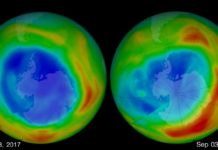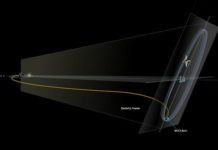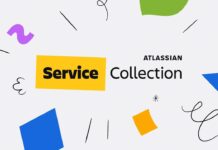Смарт-приставки стали модными гаджетами, расширяющими возможности телевизора. Хорошим тому примером является девайс под названием A95X F3, доступной по следующей ссылке: https://8a.in.ua/smart-tv-box/a95x-f3 .
После приобретения подобного устройства множество людей задается вопросами о его настройке. Процесс настройки следует разделить на три основных этапа:
- Локализация.
- Установка программного обеспечения.
- Привязка аккаунта Google.
Этап первый – локализация
Первоначально необходимо установить необходимый язык и задать часовой пояс. Оба эти действия совершаются через меню настроек. Для этого следует зайти в меню приставки и найти соответствующее приложение с названием «Настройки» или «Setting». Зачастую настройки обозначены иконкой в виде шестеренки.
После перехода в меню настроек на экране будут отображены его пункты. Следует найти подпункт меню с названием «Languages», отвечающий за смену языка интерфейса. Затем в открывшемся перечне доступным языков необходимо выбрать желаемый и нажать на него.
После установки языковых настроек все пункты меню должны отображаться на новом языке. Далее необходимо установить правильный временной пояс. Для этого следует направиться в подпункт меню под названием «Дата и время», где можно задать время, выбрать отображаемого времени и установить часовой пояс.
После выбора часового пояса система автоматически подберет текущее время суток через подключение к интернету. Вручную время желательно не задавать, так как при этом страдает его точность и некоторые из приложений могут работать неправильно или не работать вовсе. На этом первый этап заканчивается.
Этап второй – установка ПО
Без установленных приложений приставка является лишь бесполезным куском пластмассы. Для просмотра фильмов и телевидения понадобятся дополнительные программы, установить которые может каждый желающий в считанные минуты.
Большинство этих программ являются общедоступными и их можно скачать в магазине приложений от Google – Play Market’е. Однако, программное обеспечение с наиболее широким ассортиментом телеканалов придется скачивать и устанавливать вручную, через флешку.
В интернете существуют наборы с архивами лучших приложений для Смарт ТВ приставок, которые можно загрузить на компьютер, а после скинуть на флешку. Затем понадобится присоединить ее к приставке через соответствующий USB-интерфейс.
На приставке откроется меню просмотра файлов на дополнительном носителе, его можно закрыть. Далее необходимо найти в обыкновенном меню имеющегося программного обеспечения установщик приложений, зачастую он имеет название «App installer». Запустив его, потребуется выбрать путь «USB-накопитель».
Затем перед пользователем откроется перечень доступных для установки файлов и программ. Для установки всех приложений одним махом необходимо нажать на значок в виде трех точек и в выдвижном меню кликнуть на «Select All», что в переводе значит «Выделить всё». Потом нужно вновь кликнуть на три точки и нажать кнопку «Install», то есть «Установить».
После чего запускается процесс установки приложений на приставку. Через определенное количество времени программное обеспечение будет установлено и доступно для пользования.
Этап третий – привязка аккаунта Google
Осталось самое простое – привязать аккаунт Google к устройству. Это необходимо для полноценного пользования функционалом девайса. Если учетная запись на одном из сервисов Google уже имеется, к примеру, канал на YouTube или Gmail, достаточно перейти в раздел «Аккаунты» и ввести авторизационные данные. В противном случае придется создать аккаунт, процесс регистрации займет не более пары минут.
Подробный список доступных устройств смотрим тут.